mongodb安裝與驗證
安裝規劃:
系統環境:Centos-6.5
安裝軟件:mongodb-linux-x86_64-2.6.5.tgz
下載地址:http://www.mongodb.org/downloads
安裝機器:10.10.10.110
上傳位置:/data
軟件安裝位置:/usr/local/mongodb
數據存放位置:/data/mongodb
日志存放位置:/var/log/mongodb/mongodb.log
禁用iptable,ip6tables,selinux
前置工作:
1.檢查是否安裝過mongodb
[root@ ~]#rpm -qa | grep mongodb
[root@vstar ~]#service mongodb status
2.創建用戶及安裝所需目錄並且授權
[root@ ~]# groupadd mongodb
[root@ ~]# useradd -g mongodb -s /sbin/nologin -M mongodb
[root@ data]# mkdir -p /data/mongodb
[root@ data]# chown -R mongodb:mongodb /data/mongodb
[root@ data]# mkdir -p /var/log/mongodb
[root@ data]# chown -R mongodb:mongodb /var/log/mongodb
安裝:
[root@~]# cd /data/
[root@ data]# tar -zxvf mongodb-linux-x86_64-2.6.5.gz
[root@ data]# mv mongodb-linux-x86_64-2.6.5 /usr/local/mongodb
[root@ data]# cd /usr/local/mongodb/
[root@ mongodb]# chown -R mongodb:mongodb *
配置:
添加mongodb到CentOS開機啟動項
[root@vstar mongodb]# vi /etc/rc.d/rc.local
/usr/local/mongodb/bin/mongod --dbpath=/data/mongodb/ --logpath /var/mongodb/logs/log.log -fork
啟動方法1:
[root@ mongodb]# /usr/local/mongodb/bin/mongod --dbpath=/var/mongodb/data --logpath /var/mongodb/logs/log.log –fork
--fork選項表示將MongoDB作為後台服務進程運行
看到如下信息說明已經安裝完成並成功啟動:
forked process: 18394
all output going to: /var/mongodb/logs/log.log
啟動方法2:
創建mongodb.conf
#vi /etc/mongodb.conf
dbpath=/data/mongodb
logpath=/var/log/mongodb/mongodb.log
logappend=ture
port=27017
rest=true
fork=true
在調用mongodb時,通常使用-f選項來配合mongodb.conf文件使用
#mongod -f mongodb.conf
也可以把這個命令加入/etc/rc.local,讓mongodb開機啟動;
測試與驗證
方法1:命令行
#終止服務器進程
db.user.shutdownServer()
#進入mongodb的shell模式
[root@ data]# /usr/local/mongodb/bin/mongo
MongoDB shell version: 2.6.5
connecting to: test
Welcome to the MongoDB shell.
For interactive help, type "help".
For more comprehensive documentation, see
http://docs.mongodb.org/
Questions? Try the support group
http://groups.google.com/group/mongodb-user
方法2:web界面
當你訪問http://ip:27017會提示你這個信息
You are trying to access MongoDB on the native driver port. For http diagnostic access, add 1000 to the port number
其實就是委婉告訴你,應該訪問這個端口:http://ip:28017
如果你有root賬號的話,那麼直接輸入root賬號和密碼就可以正常訪問了!
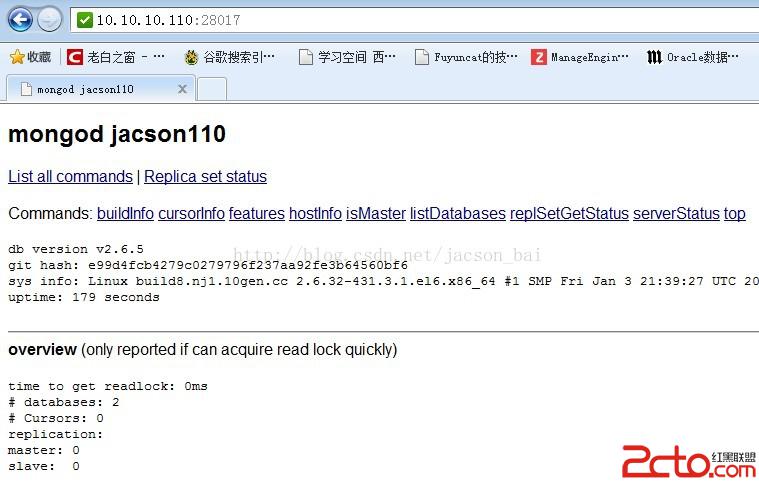
數據庫列表
>show dbs
admin (empty)
local 0.078GB
#切換/創建數據庫(當創建一個集合(table)的時候會自動創建當前數據庫)
use admin;
#增加用戶
db.addUser("jacson","111111",true)
#更改密碼(為已經存在的用戶更改密碼)
db.addUser("jacson","123456");
#顯示當前db狀態
db.stats();
#當前db版本
> db.version();db.version();
2.6.5
#刪除當前使用數據庫
db.dropDatabase();
#查看當前db的鏈接機器地址
db.getMongo();
#簡單插入數據
db.user.insert({"fname":"jacson", "company":"navinfo"})
#循環插入數據
for (var i = 1; i <= 10; i++) db.user.save({ "fname" : "jacson"+i, "company" : "navinfo"+i });
可模擬插入10000次
for (var i = 1; i <= 10000; i++) db.user.save({ "fname" : "jacson"+i, "company" : "navinfo"+i });
#查詢數據
db.user.find()
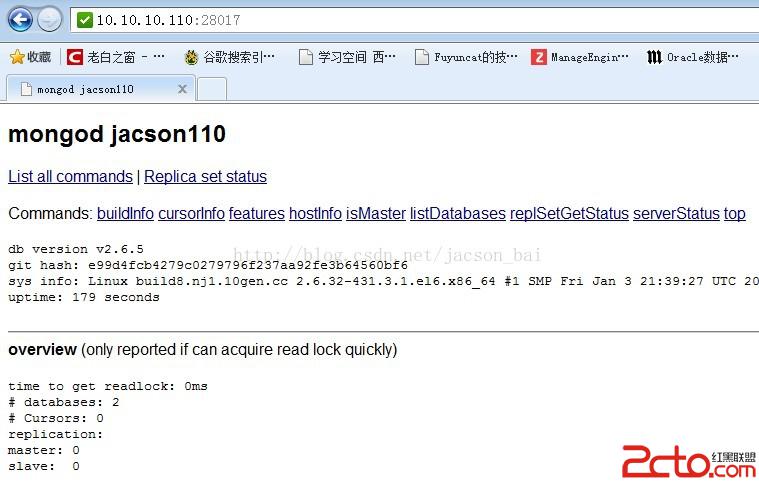 數據庫列表
>show dbs
數據庫列表
>show dbs